LINEオープンチャットで情報が埋もれて困っていませんか?
メンバー全員に大事なことを伝えたいのに、トークが流れてしまって「どこに書いたっけ?」と探すのは面倒ですよね。

LINEオープンチャットって便利だけど、肝心な情報が流れて見逃しがち…
もっとわかりやすく伝えたいけど、どうすれば…?
大人数が参加するオープンチャットでは、ルールや重要なお知らせをどうやって共有するかがカギです。
この記事では、LINEオープンチャットで情報を効果的にまとめる方法と、すぐに使える例文をご紹介します。
- 大事なノートの設定手順と例文
- アナウンスと通知のコツ
LINEオープンチャット大事なノートの作り方と例文
LINEオープンチャットでのやり取りが活発になればなるほど、重要な情報が埋もれてしまうことがあります。
そんなときに活躍するのが「大事なノート」です。見逃してほしくない情報を固定表示できる便利な機能です。
大事なノートの作成手順【初心者OK】
大事なノートの作成方法をステップバイステップで解説します。
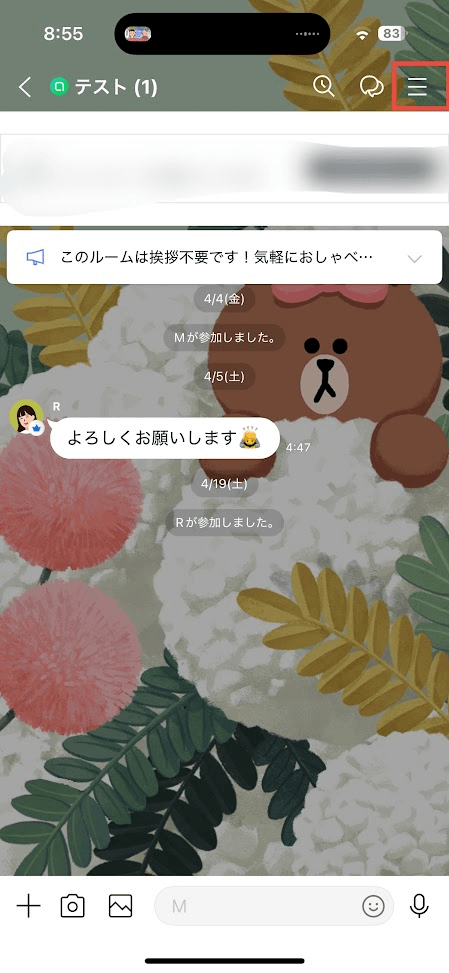
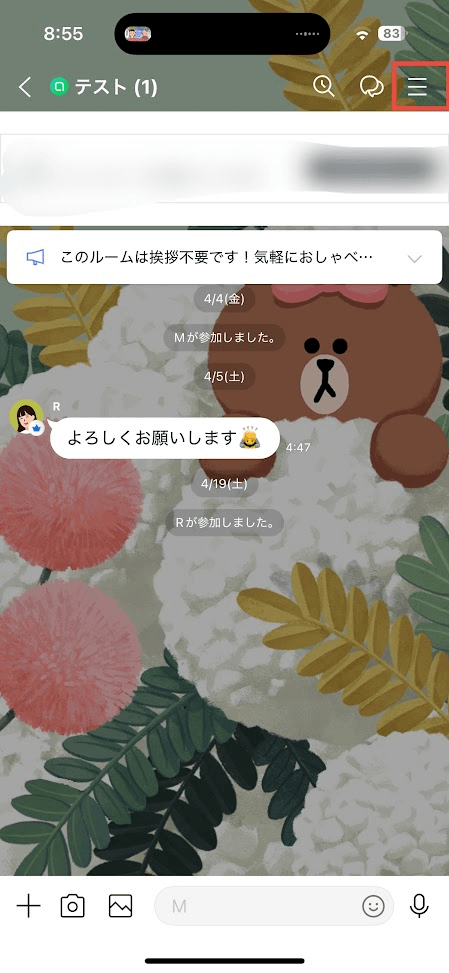


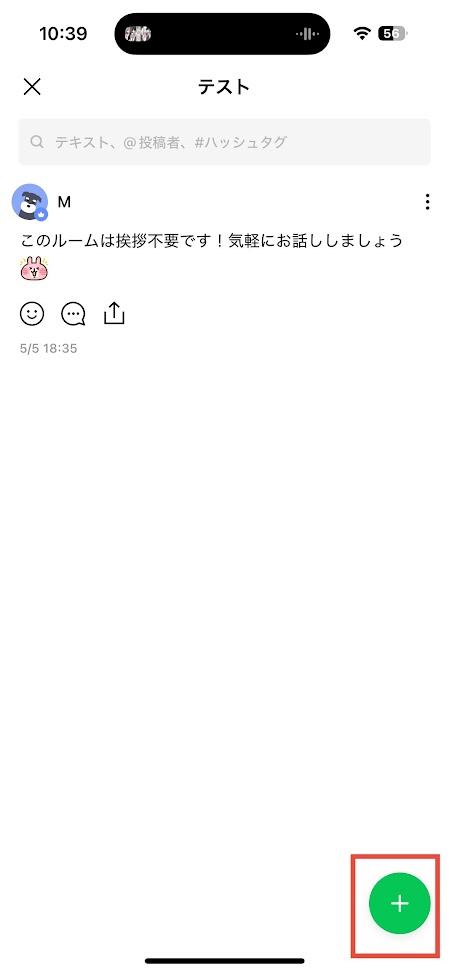
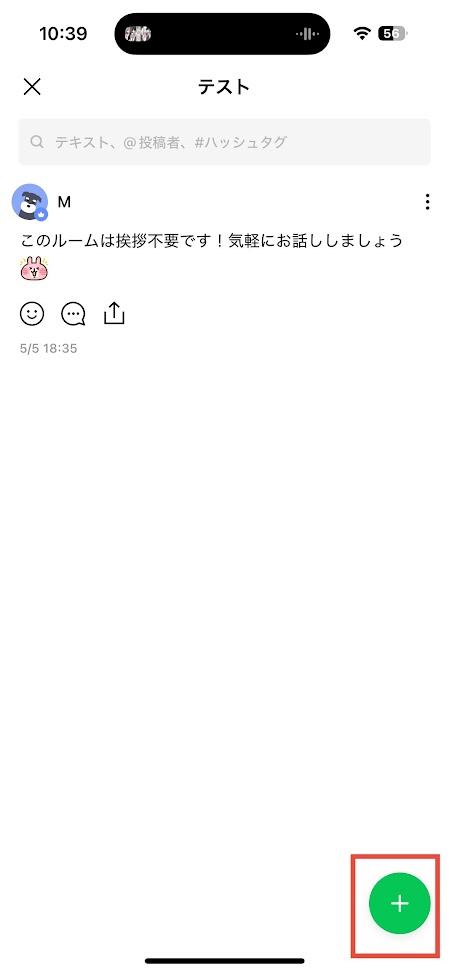
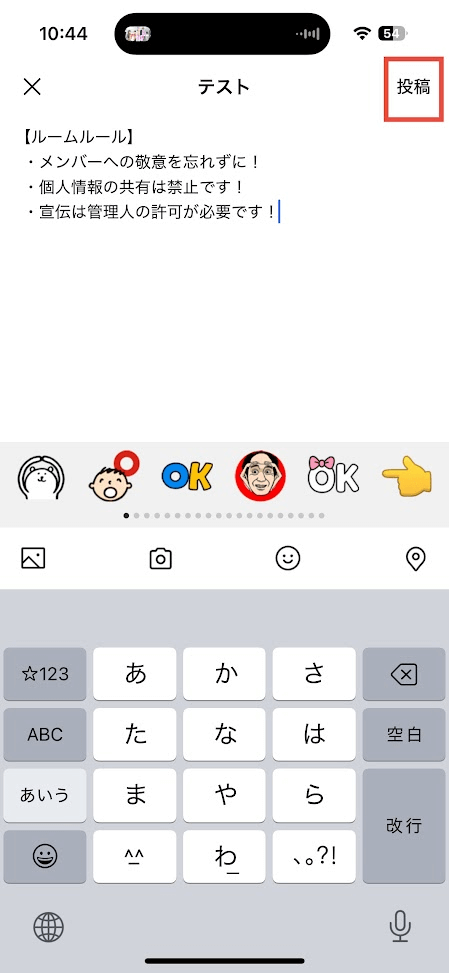
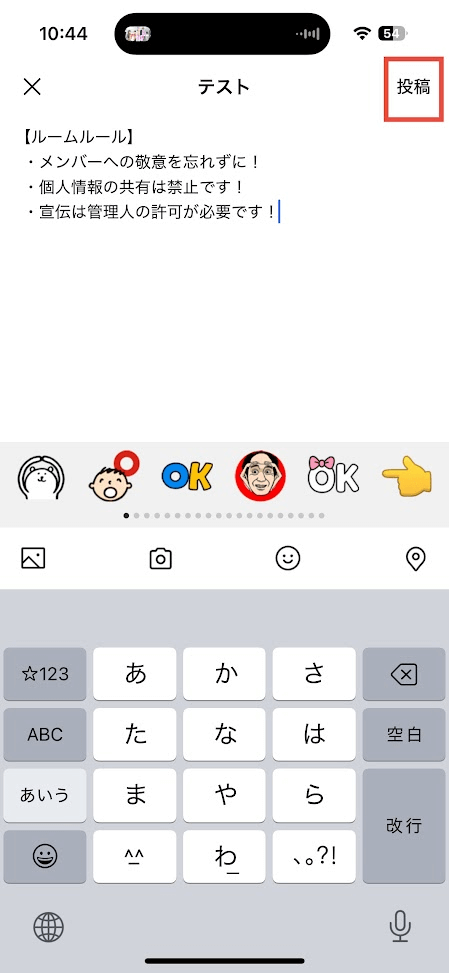
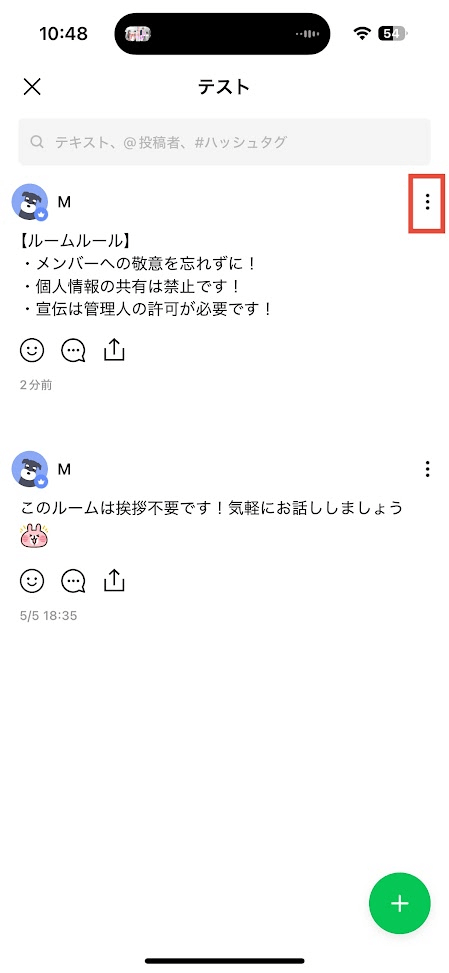
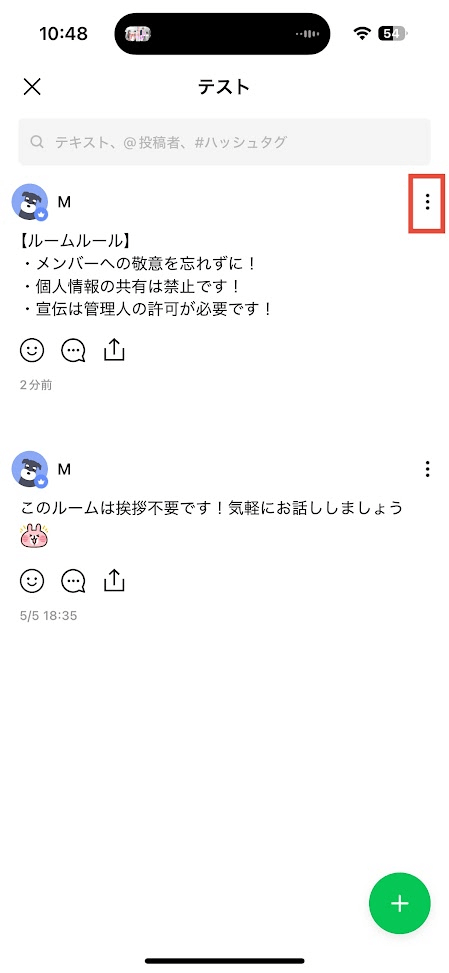
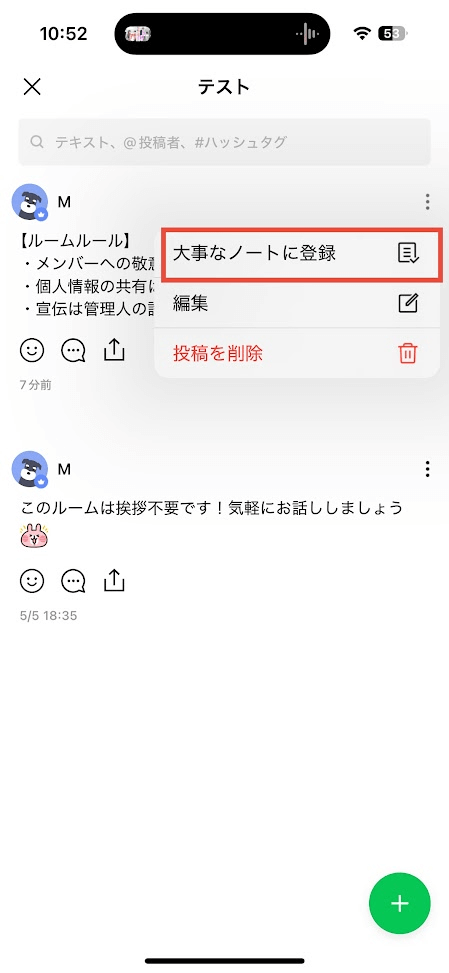
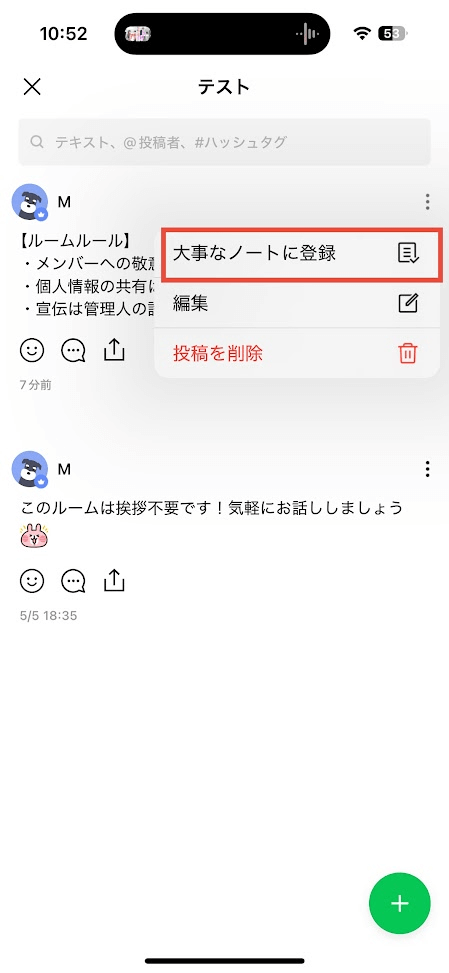
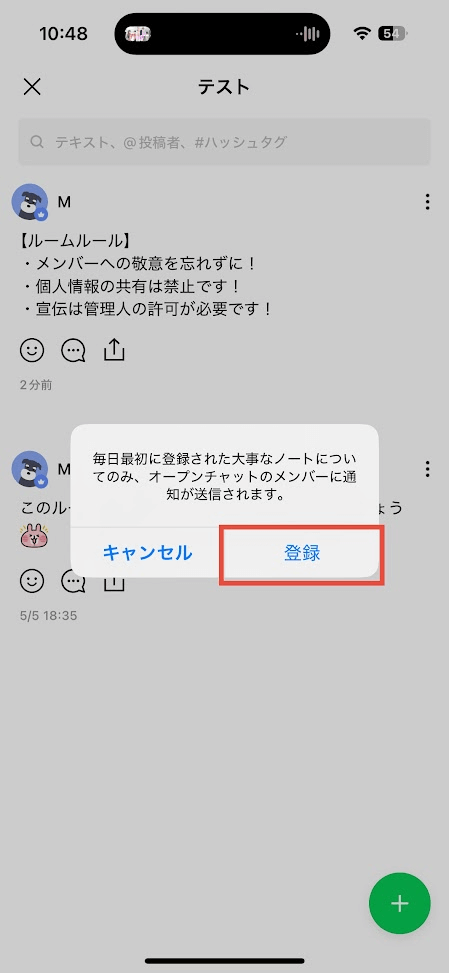
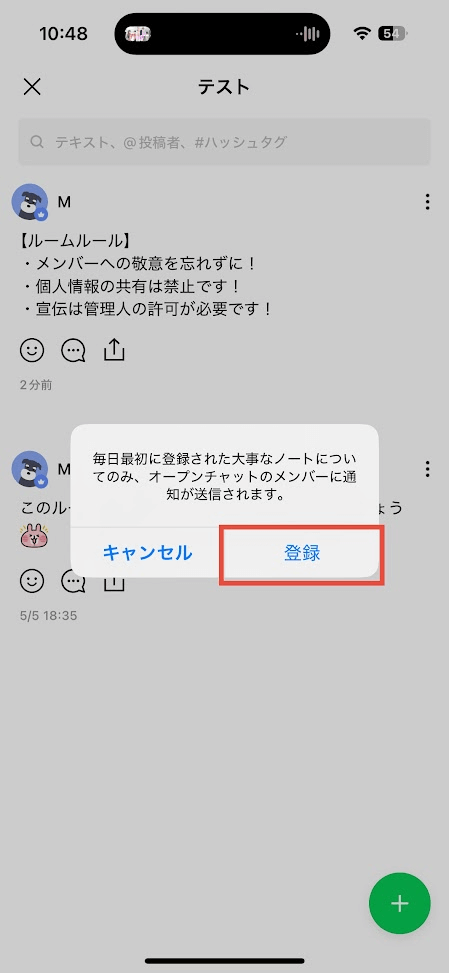
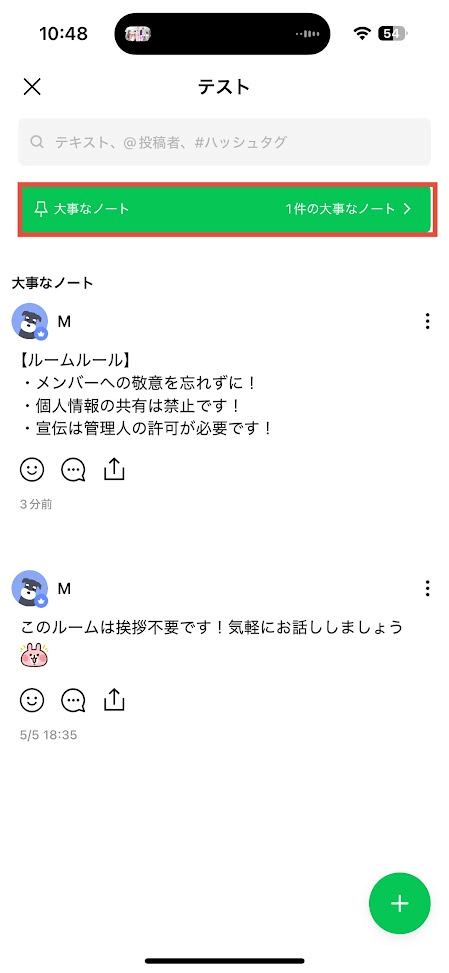
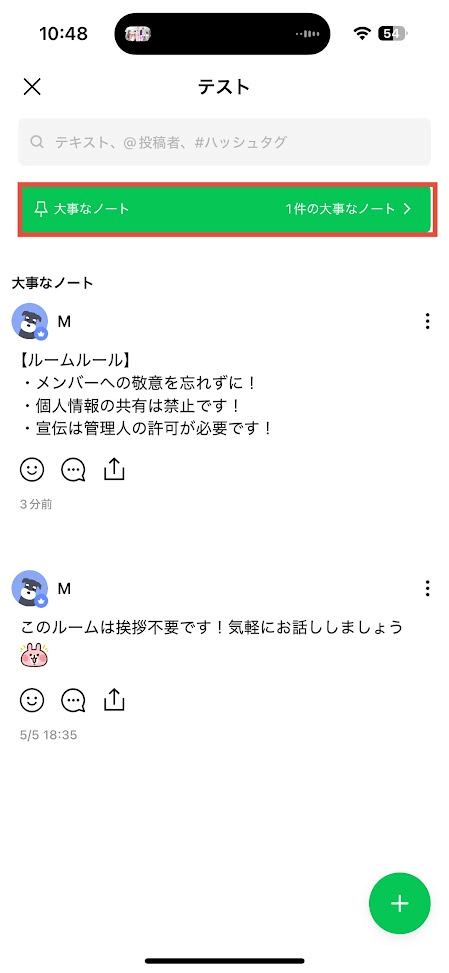
LINEオープンチャットすぐ使える!大事なノートの例文集
例文①:ルームルール
【ルームルール】
・メンバーへの敬意を忘れずに
・個人情報の共有は禁止
・宣伝は管理人の許可が必要です
例文②:イベント告知
【イベント告知】
5/10(金)20:00~ オンライン雑談会を開催します!
参加希望の方はこの投稿にスタンプで参加表明してください。
LINEオープンチャットの通知設定方法
通知が多すぎて困る、逆に重要な通知だけ受け取りたいという方に向けて、通知のカスタマイズ方法をご紹介します。
基本の通知設定方法
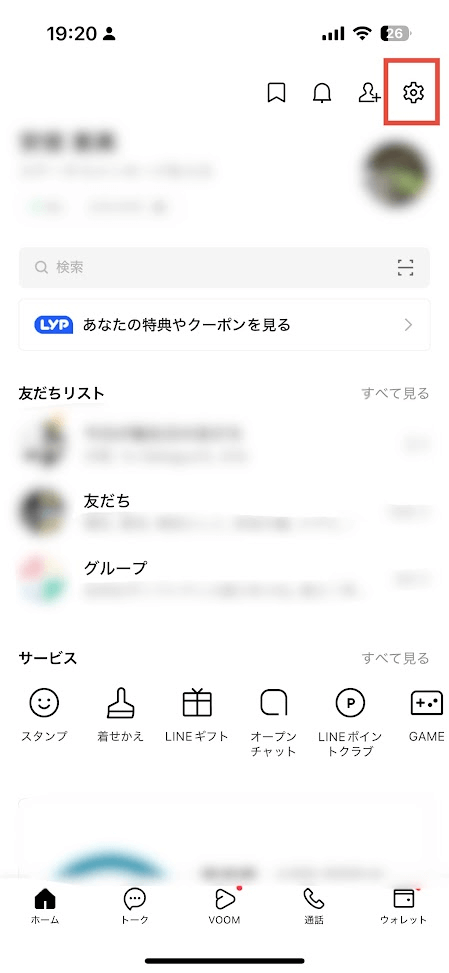
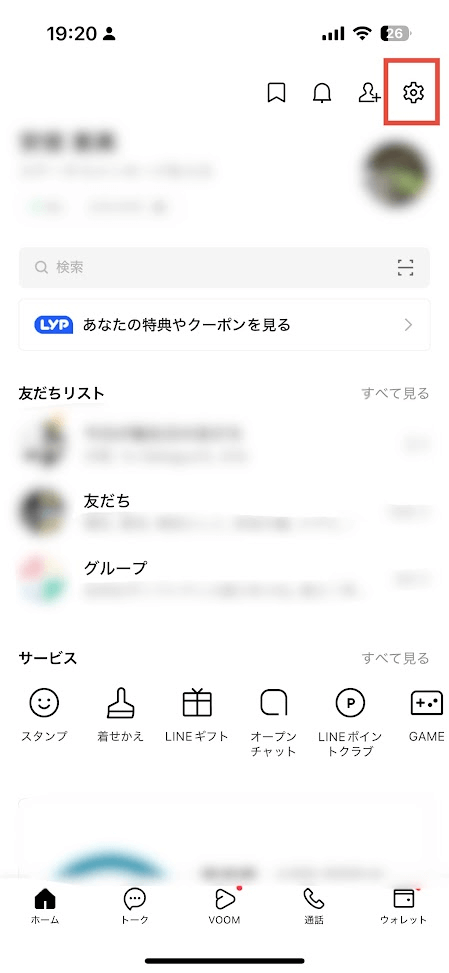
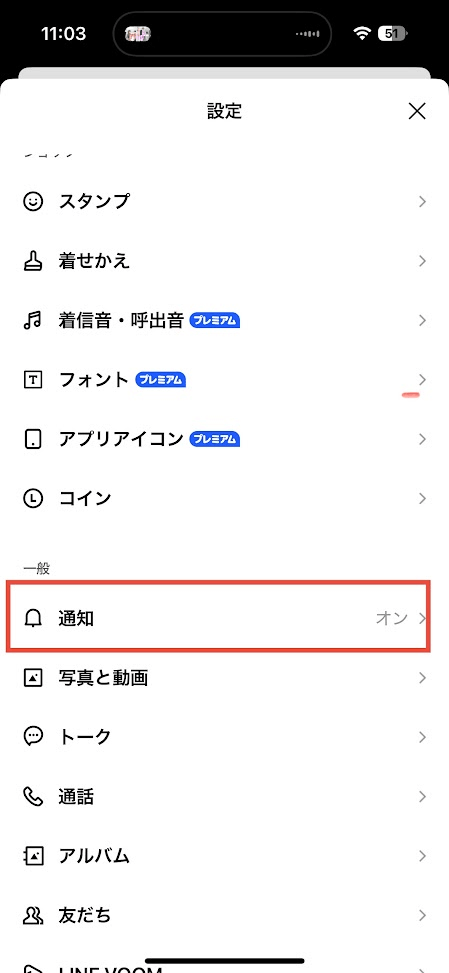
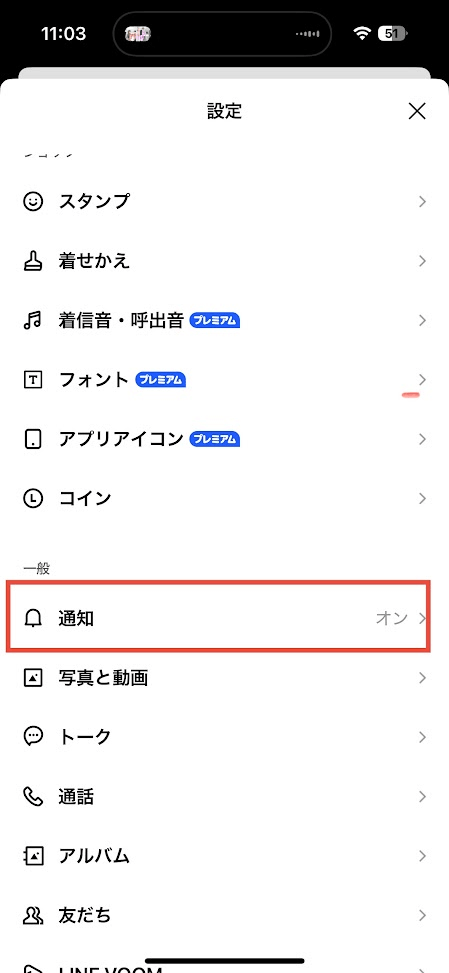
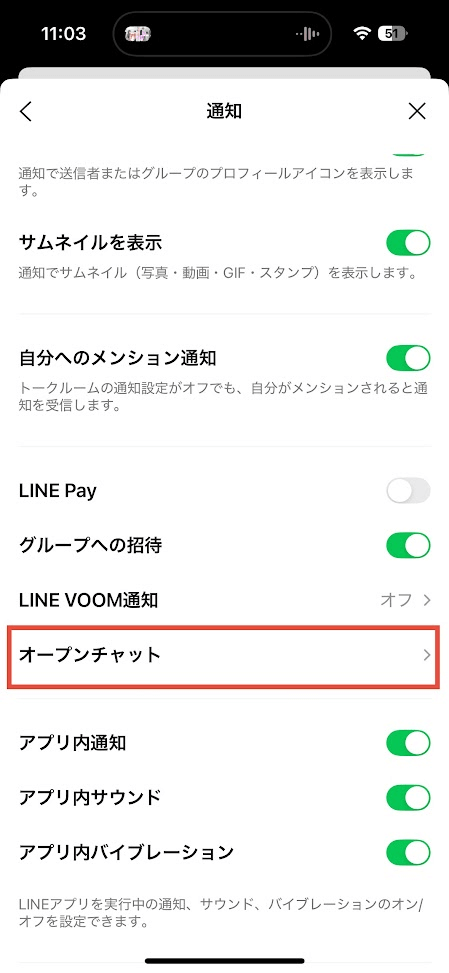
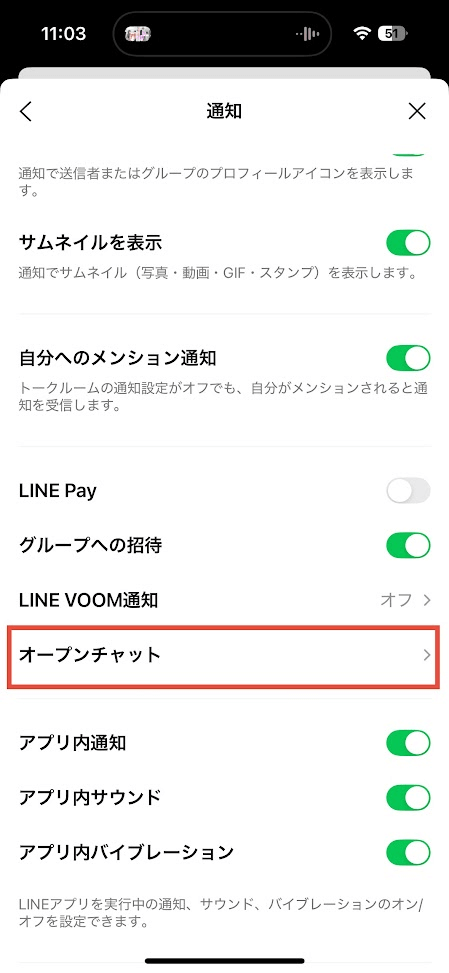
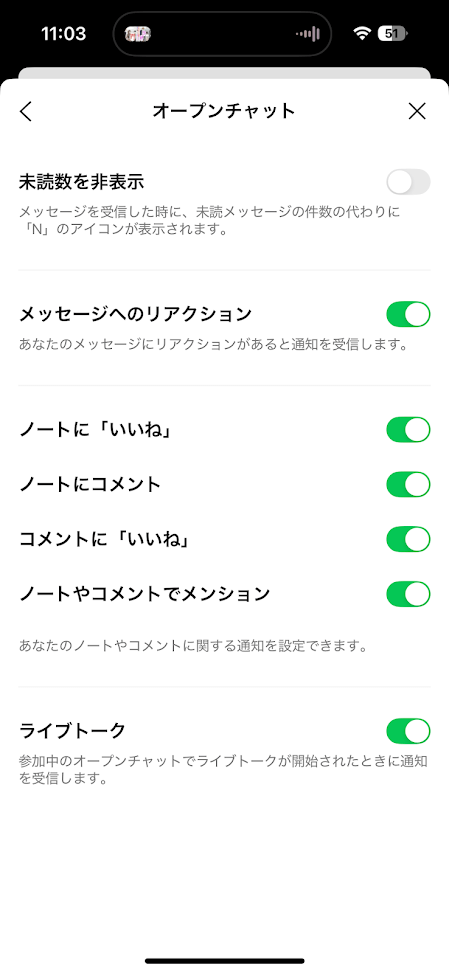
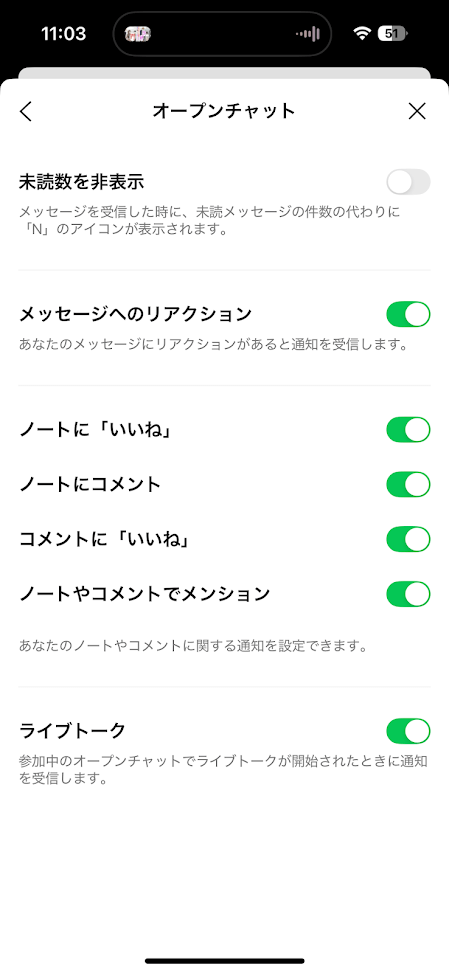
通知が届かない時のチェックポイント
・オープンチャットの通知が「オフ」になっていないか
・スマホ自体の通知設定でLINEが許可されているか
・バッテリーセーバー機能が干渉していないか
LINEオープンチャットでアナウンスを活用する方法
「今だけ伝えたい」「緊急性の高い情報」があるときは、アナウンス機能が便利です。
メッセージをピン留めして上部表示できます。
アナウンス機能の使い方と注意点
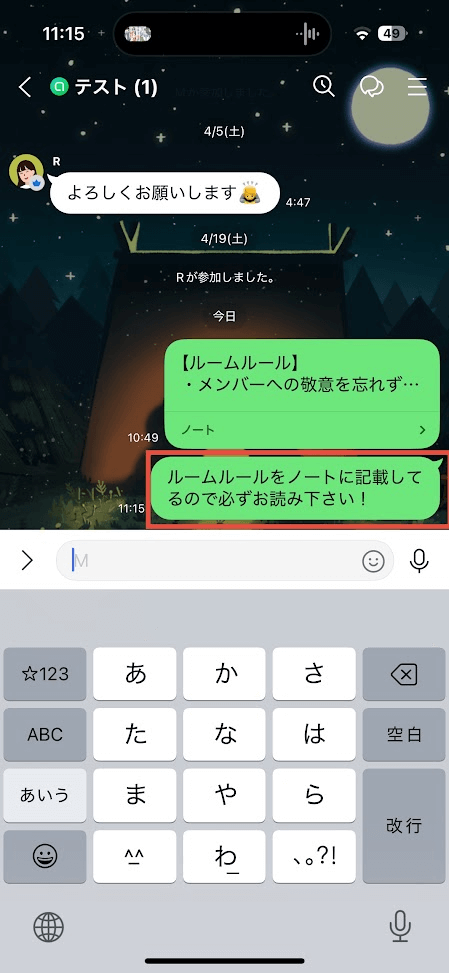
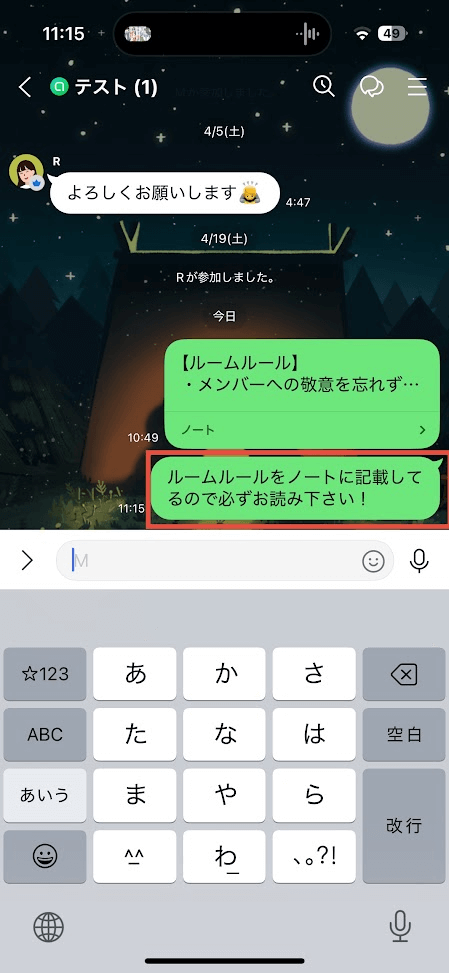
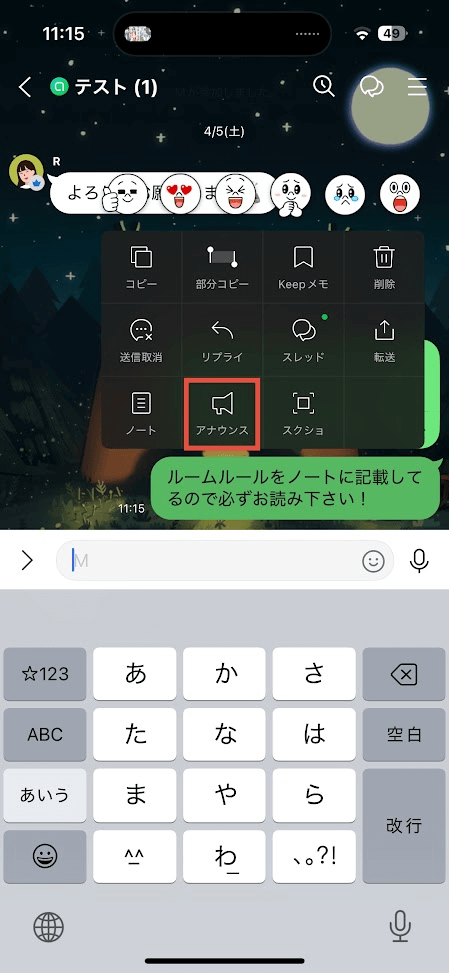
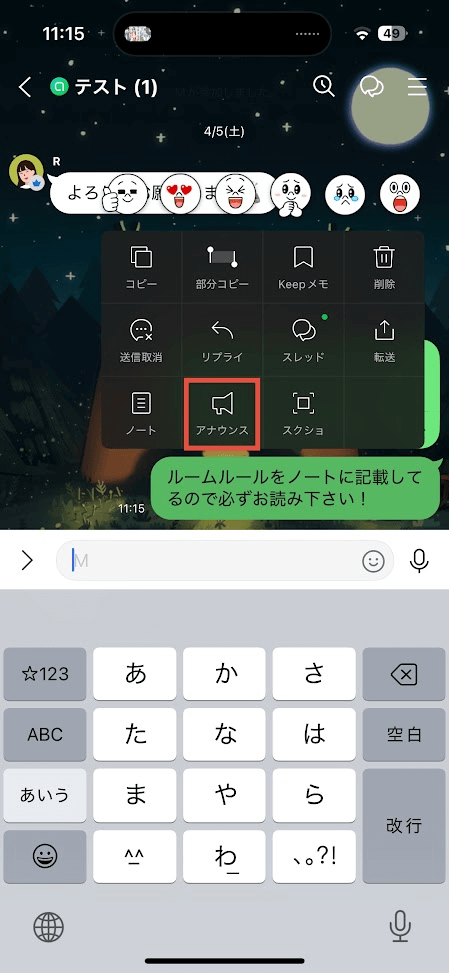
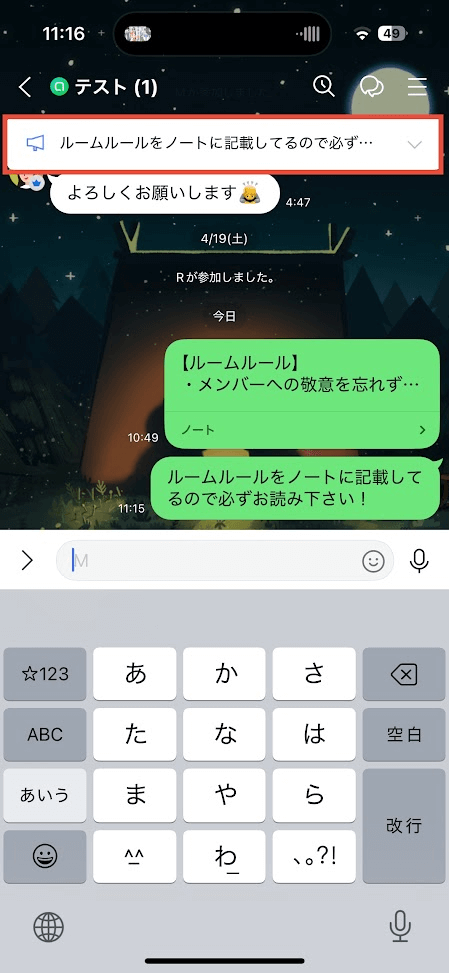
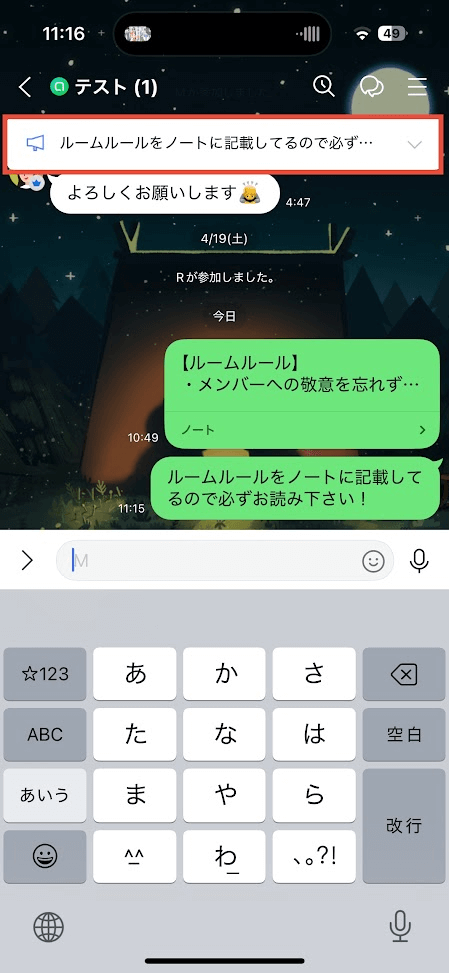
・他のメンバーのアナウンスは上書きされる場合があります
・内容変更はできないため、編集ではなく再投稿が必要
LINEオープンチャットは、多くの人と自由に会話できる便利なコミュニケーションツールですが、人数が多くなると「重要な情報が流れてしまう」「ルールが伝わらない」といった悩みが出てきます。
そんなときに活躍するのが、「大事なノート」や「アナウンス機能」です。
「大事なノート」は、ルームルールやイベント情報などをトーク画面に固定して誰でもいつでも確認できる便利な機能です。使い方はとても簡単で、投稿したノートを「大事なノート」に設定するだけ。特にルールの共有や継続的な案内には最適です。
また、アナウンス機能を使えば、緊急のお知らせや目立たせたい発言をトーク上部にピン留めできます。最大5件まで設定できるため、重要な情報を効率よく管理できます。
さらに、通知設定の見直しも非常に大切です。通知が届かない、あるいは多すぎるといった悩みも、設定を細かく調整することで見逃し防止とストレス軽減につながります。
これらの機能を正しく使いこなすことで、オープンチャットの情報共有は格段にスムーズになります。
特に、初心者の方や管理者の方には必須の知識と言えるでしょう。
「なんとなく使っていたLINEオープンチャット」が、この記事を読むことで「管理しやすい、伝わるオープンチャット」に変わるはずです。ぜひ今日から取り入れてみてくださいね。









